

By ネイサンE.マルパス, Last updated: April 12, 2017
失われたファイルを回復する方法?? 私のiPhoneは1か月前に1を盗みました。 iPhoneアプリを見つけることで、「コンテンツの消去」とiCloudブロックを設定しました。 盗まれたiPhoneで撮影したメッセージを、フォトストリームまたはiCloudの復元/バックアップを介して何らかの方法で取得できますか?
このシナリオを想像してみてください。 お客様は混雑した場所、例えばモールにいます。 お客様は購入するものを探し回って歩き回り、時間を確認したい。 お客様はお客様の携帯電話をつかむためにお客様のポケットに手を入れたが、突然そこにはありません。 お客様は他のポケットをチェックしますが、それもありません。 誰かがそれを盗んだに違いありません。 ああ、お客様は悲しいです。
この状況はお客様に起こったことはありますか? まあうまくいけない。 しかし、お客様が持っている場合、お客様はお客様の携帯電話が見つからないことがわかったときに、恐怖と恐怖の感情を知っています。 iPhoneは高価です! お客様は今日の午後遅くに別のものを気軽に買うことはできません!
これは、人が経験することができる最も壊滅的なものの1つになります。 相手の電話を紛失することは、友人を失うこととほとんど同じです。 お客様のiPhoneには貴重な思い出がたくさんあります。 愛する友人や家族の写真やビデオ。 お客様がいつも悲しい時に聴いた音楽。 お客様の重要な他人とお客様が交換したメッセージ。 家族、友人、同僚の連絡先番号。 毎日お客様を導く手助けとなるメモとリマインダー。 お客様の仕事や学業に必要な重要なファイルと文書。 お客様のiPhoneに費やした苦労した現金など、すべてにお別れを言いましょう。
だからとにかく、この記事では、この種のイベントが起こった場合の対処方法についてお手伝いします。 最初に行う必要があるのは、必要なファイルを回復することです。 これを行うには2つの方法があります。 iTunesとiCloudを通して。 しかし、まず、データ回復プログラムをインストールする必要があります。
しかし、どのプログラムを使うべきですか? 通常、ほとんどの人はインターネットに問題の解決を依頼します。 「紛失したファイルを回復するために私のiPhoneを紛失したのを助けてください」や「iPhoneが紛失したときに紛失したファイルを回復することは可能ですか?」などの質問をします。彼らがiPhone上に持っていたデータ。 これはおそらく、このイベントが発生したときにデータを回復する方法を知らないという事実のためです。 しかし、決して希望を失うことはない。 可能な限り迅速かつ簡単にデータを簡単に復元することは可能です。
ファイルの回復に役立つ1つのことは、定期的にファイルをバックアップすることです。 そのようなことが起こるかもしれない場合に備えて、これを行うようにしてください。
だから、どのようなデータ復元プログラムを使用する必要がありますか? まあ間違いなく最高の選択肢があります FoneDogツールキット - iOSデータ復元。 広く市場に出回っているiOSデータ復元ソフトウェアの中でも最も優れていると評価されています。 何千人ものiOSデバイスユーザーから推薦され、絶賛され、広く評価されています。
FoneDogツールキット - iOSデータ復元の検索と復元 失われたファイル 多くのシナリオでお客様のデバイスから。 例えば、お客様のiPhoneが盗まれたり、行方不明になったりするとき。 それは、iOSデバイスを介して直接、iTunesバックアップを介して、最後にiCloudバックアップを介して、お客様が紛失したファイルを3つの方法で回復することができます。 お客様の電話が盗まれた状況では、後者の2つの方法を実行できます。 画像、動画、メッセージ、カレンダー、メモ、連絡先、通話履歴、音声など多くの種類のファイルを回復できます。 それはまた非常に使いやすいです。
また、電話機が盗まれた場合以外のシナリオの場合に備えて、紛失したファイルを回復することもできます。 それは、削除または消去されたファイルや文書、マルウェアの感染、工場のリセット、欠落したデータ、忘れたパスワードなどを回復することができます。
したがって、FoneDogをインストールして、この手順に従ってください。
FoneDog iOS Data Recoveryを使用して失われたファイルをすべて取得する方法をご案内します。 もちろん、最初にインストールする必要があります。
方法1:iTunesを使用して失われたデータを復元する方法2:iCloudで失われたファイルを復元する方法お客様が見つけたときにお客様のiPhoneでお客様のファイルを回復するビデオガイド:お客様のiPhoneで失われたファイルを回復する方法
FoneDogツールキット(iOS Data Recovery)を開き、iTunesのバックアップファイルから復元する".

使用するバックアップを選択したら、スキャンの開始利用可能なデータを抽出させます。 これは、バックアップのサイズに応じて数分かかることがあります。

これまでと同じように、データは3種類のカテゴリのリカバリウィンドウに表示され、このデータの種類ごとにサブカテゴリが表示されます。 復元したいものを選択し、該当する復元ボタンをクリックします。
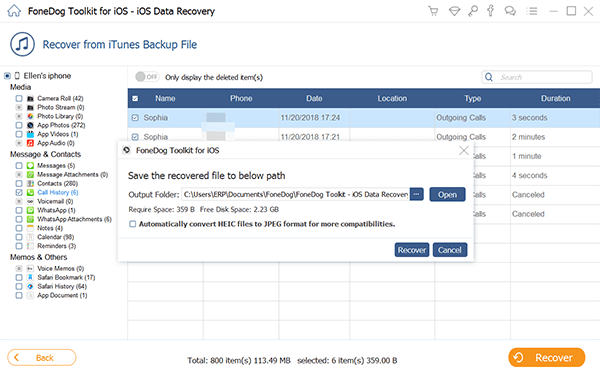
"を選択iCloudバックアップファイルからデータを復元する" これにより、iCloudのアカウント名とパスワードを入力するように求められますので、これを便利にしてください。

iCloudバックアップファイルは、iTunesファイルとまったく同じように表示されるので、モデル情報とバックアップ日付に従って復元するファイルを選択し、ダウンロードします。
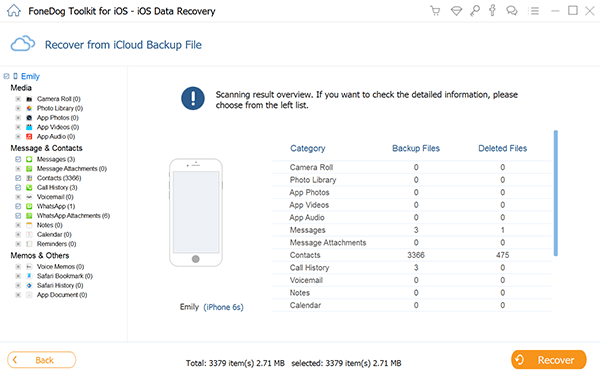
バックアップファイルがダウンロードされると、ダウンロードして復元するデータを選択するためのポップアップウィンドウが表示されます。 お客様が失った特定のデータを選択すると、写真やメッセージなどのように時間を節約できます。次にクリックすると、選択したバックアップデータがスキャンされます。 これにはもう一度時間がかかることがあります。
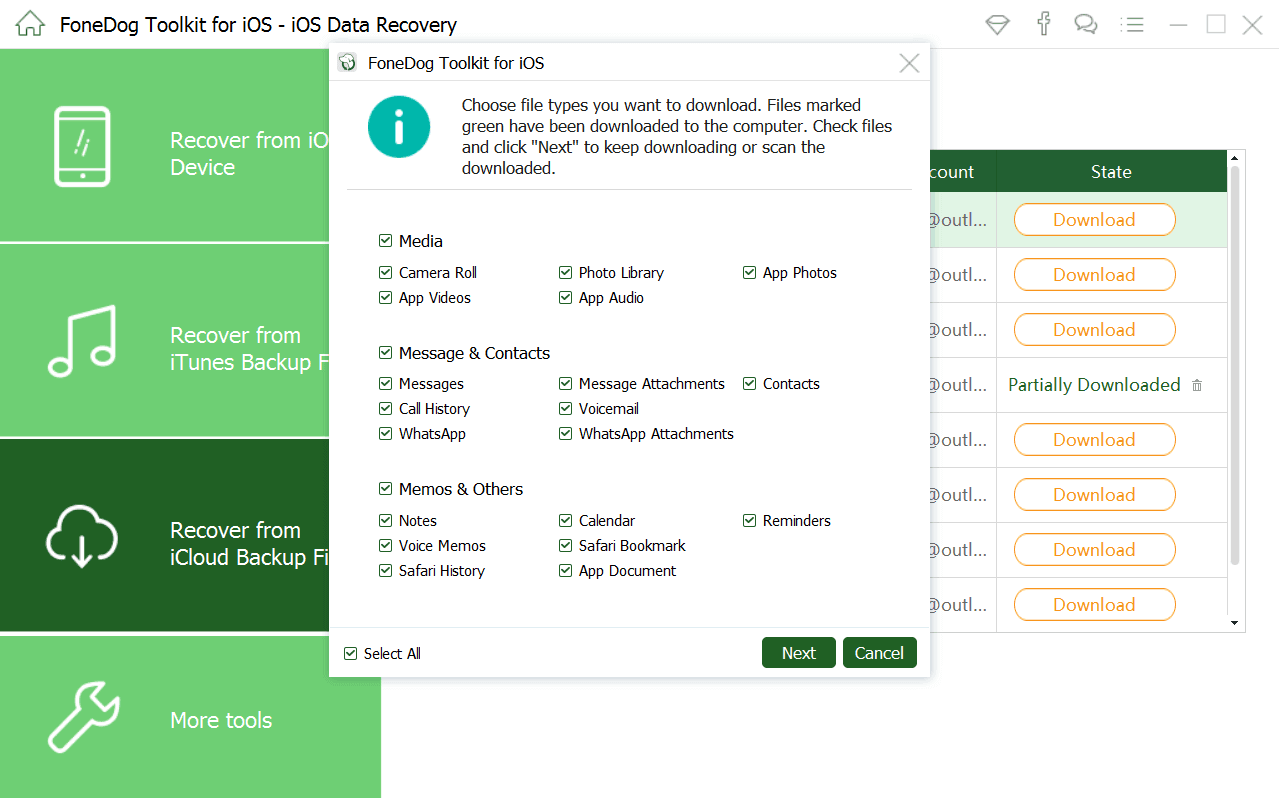
データがスキャンされたら、デバイスに復元したいデータを再度選択し、適切なリカバリボタンを再度選択することができます。

お客様の紛失したファイルを回復した後、お客様のiPhoneを見つけることもできます。 これを行う方法は、Find My iPhoneを使用することです。 紛失したiPhoneを見つけることができます。 Find My iPhoneをオンにしているか、インターネットに接続している場合は、自分のiPhoneの場所を特定することができます。 これはお客様がそれを行う方法です:
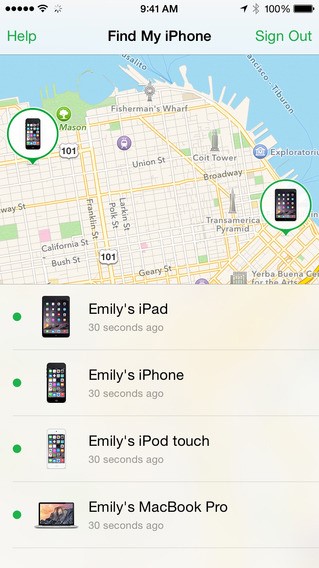
iOSデバイスを見つけてデータとファイルを削除した場合は、プログラムを使用して紛失したファイルを回復することもできます。

お客様はそれを持っています。 今お客様が行方不明になったときに何をすべきかを知っていて、紛失したファイルを回復する必要があります。 携帯電話を紛失したくない場合は、安全な場所に携帯しておいてください。
コメント
コメント
人気記事
/
面白いDULL
/
SIMPLE難しい
ありがとうございました! ここにあなたの選択があります:
Excellent
評価: 4.6 / 5 (に基づく 85 評価数)